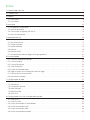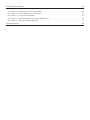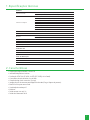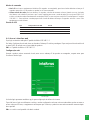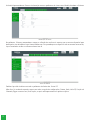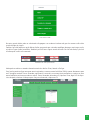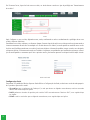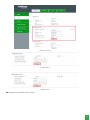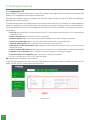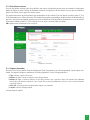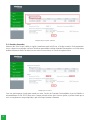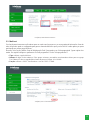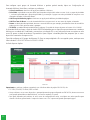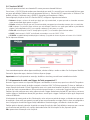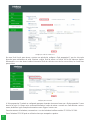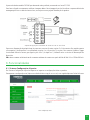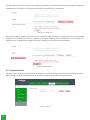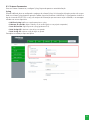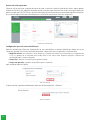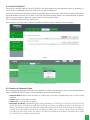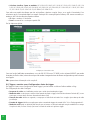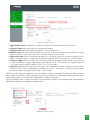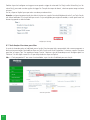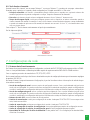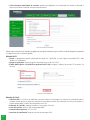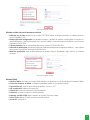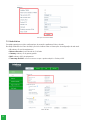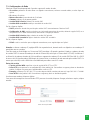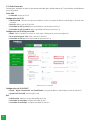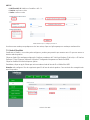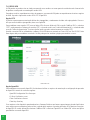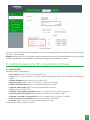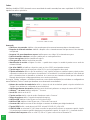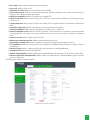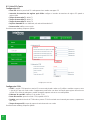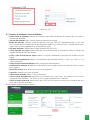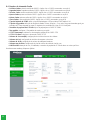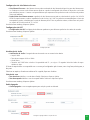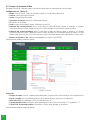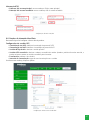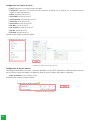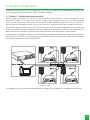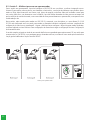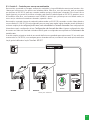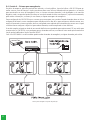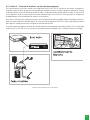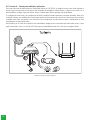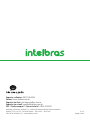Manual do usuário
GW 202 PA
Antes de usar (ou montar) o produto, leia cuidadosamente as instruções e as características elétricas do produto.

GW 202 PA
Gateway SIP Multicast
Parabéns, você acaba de adquirir um produto com a qualidade e segurança Intelbras.
O gateway GW 202 PA é um equipamento desenvolvido para fazer a conexão entre os periféricos analógicos e o mundo
IP através do protocolo SIP. Possui alta capacidade de customização, viabilizando a construção de cenários de comunicação
como busca pessoa, vídeo chamada, acessibilidade a ambientes, entre outros. Atende às necessidades de pequenas e
médias empresas, condomínios, lojas, e outros tipos de comércio. Com duas linhas SIP, proporciona maior economia e
automação através das chamadas via VoIP.
Este é um produto homologado pela Anatel, o número de homologação se encontra na etiqueta do pro-
duto, para consultas acesse o site:
https://www.gov.br/anatel/pt-br.

Cuidados e segurança
Proteção e segurança de dados
» Observar as leis locais relativas à proteção e ao uso de dados e as regulamentações que prevalecem no país.
» O objetivo da legislação de proteção de dados é evitar infrações nos direitos individuais de privacidade baseadas no
mau uso dos dados pessoais.
Tratamento de dados pessoais
» Este sistema utiliza e processa dados pessoais como senhas, registro detalhado de chamadas, endereços de rede e
registro dos dados de clientes, por exemplo.
» LGPD - Lei Geral de Proteção de Dados Pessoais: a Intelbras não acessa, transfere, capta, nem realiza qualquer outro tipo
de tratamento de dados pessoais a partir deste produto.
Diretrizes que controlam o tratamento de dados
» Assegurar que apenas pessoas autorizadas tenham acesso aos dados de clientes.
» Usar as facilidades de atribuição de senhas, sem permitir qualquer exceção. Jamais informar senhas para pessoas não
autorizadas.
» Assegurar que nenhuma pessoa não autorizada tenha como processar (armazenar, alterar, transmitir, desabilitar ou
apagar) ou usar dados de clientes.
» Evitar que pessoas não autorizadas tenham acesso aos meios de dados, por exemplo, discos de backup ou impressões
de protocolos.
» Assegurar que os meios de dados que não são mais necessários sejam completamente destruídos e que documentos não
sejam armazenados ou deixados em locais geralmente acessíveis.
» O trabalho em conjunto com o cliente gera conança.
Uso indevido e invasão de hackers
O Gateway é um equipamento que permite gerar chamadas. Caso o Gateway seja usado em um sistema “exposto” ao
mundo externo, é importante cuidar da segurança, para evitar possíveis invasões ao sistema por hackers e prejuízos à
empresa. A invasão pode ocorrer quando pessoas mal-intencionadas invadem o Gateway devido a falhas na proteção e
conguração dos recursos.
O acesso por IP válido na internet que pode ser facilmente rastreado e invadido. Os acessos com maior volume de invasão
são: porta de manutenção remota (IP válido) do Gateway; entroncamento VoIP via internet utilizado para comunicação
interna ou externa, e terminais com facilidades que utilizam a internet e IP válido; entre outros serviços associados.
Os hackers e as operadoras clandestinas utilizam programas que geram repetidas chamadas para todos os ramais de PABX
suscetíveis à invasão. Assim que descobrem algum ramal desprotegido, que complete chamadas de longa distância (DDD
ou DDI), ou um IP válido na internet, o ataque é feito.
Saiba como prevenir invasões e proteger sua empresa:
» Crie uma política de segurança e passe para todos os usuários, enfatizando a sua importância.
» Restrinja o acesso remoto de Operações e Manutenção Técnica somente a pessoas autorizadas. Compartilhe com elas a
responsabilidade de manter em sigilo as senhas do sistema.
» Consulte periodicamente a mantenedora e/ou o fabricante sobre atualizações de software e pacotes de segurança.
» Oriente as telefonistas/atendentes da empresa a não completar chamadas recebidas externamente para números externos.
» Mantenha um backup de dados do PABX atualizado com o menor intervalo de tempo possível e/ou sempre que houver
alteração de algum parâmetro no equipamento.
» Utilize redes privadas sem acesso à internet para registro de ramais remotos ou conexão com VoIP.
» Garanta a distância entre a rede de telefonia e a rede de acesso à internet. Separe-as sicamente ou sobre
VLANs
(rede
local virtual) corretamente conguradas. Observe a questão do
VLAN Hopping
(método de atacar recursos de rede em
uma VLAN) e também do
Voip Hopper
(framework que também executa testes para avaliar a insegurança de VLANs).
» Cuidado com o redirecionamento de portas, como a liberação do PABX para a internet.
» Utilize redes distintas e separadas para telefonia e para dados, inclusive com a utilização de
Access Point
(dispositivo em
uma rede sem o que realiza a interconexão entre todos os dispositivos móveis) distinto para solução Wi-Fi. Se possível,
separe as redes efetivamente, de forma física, e não apenas utilizando
subnets
(divida uma rede em várias partes, au-
mentando assim o número de redes e diminuindo o número de hosts) distintas.
» Utilize sempre IPS (Intrusion Prevention System) para garantir a segurança e aplique quarentena em endereços IP com
números excessivos de tentativa de login.

Senhas de proteção
A senha serve para autenticar um usuário. Qualquer pessoa que possua a senha de programação do Gateway terá acesso
às suas facilidades e poderá utilizá-la para outros ns.
Para maior segurança, limite o acesso à senha de programação do Gateway e siga as dicas abaixo:
» Nunca use senhas de fácil memorização, como o número do ramal, senhas sequenciais, datas e/ou nomes conhecidos.
» Nunca utilize a senha-padrão do sistema, troque-a sempre.
» Altere as senhas sempre que ocorrer troca de pessoal responsável pela manutenção e operação dos equipamentos.
» Faça a troca de senhas periodicamente.
Considerações nais
Segurança é um item muito importante em ambientes com gateways instalados. Por isso, faça com que sua empresa
utilize os mecanismos de proteção e guias com as “Melhores práticas” dos próprios sistemas. Gateways podem ser muito
seguros se utilizados em uma rede privada. Fique atento aos pequenos detalhes da implantação e sempre avalie como
o invasor/fraudador pode usufruir o ambiente de comunicação de sua empresa, utilizando ferramentas para impedi-lo.

Índice
1. Especicações técnicas 7
2. Características 7
3. Produto 8
3.1. Vista Frontal ...............................................................................8
3.2. Vista traseira ..............................................................................9
4. Instalação 10
4.1. Desembalar os componentes .................................................................10
4.2. Fonte de alimentação .......................................................................10
4.3. Como instalar seu gateway GW 202 PA . . . . . . . . . . . . . . . . . . . . . . . . . . . . . . . . . . . . . . . . . . . . . . . . . . . . . . . . .10
4.4. Acesso à interface web .....................................................................11
5. Operações básicas 16
5.1. Congurações SIP .........................................................................16
5.2. Alto-falante externo ........................................................................17
5.3. Originar chamadas .........................................................................17
5.4. Atender chamadas .........................................................................18
5.5. Multicast ................................................................................19
5.6. Transferir MCAST .........................................................................21
5.7. Acionamento da saída com Trigger da Tecla programável 2 ...........................................21
6. Funcionalidades 23
6.1. Sistema>Congurações>Exportar .............................................................23
6.2. Sistema>Atualizar ........................................................................24
6.3. Sistema>Ferramentas .......................................................................25
6.4. Linha SIP>Blacklist ........................................................................27
6.5. Funções de Chamada>Vídeo .................................................................27
6.6. Trigger e contato seco>Congurações alerta de trigger ..............................................28
6.7. Tecla função>Pressione para falar .............................................................30
6.8. Tecla função>Avançado .....................................................................31
7. Congurações da rede 31
7.1. Sistema>Auto Provisionamento ...............................................................31
7.2. Rede>Básico ............................................................................34
7.3. Congurações de Rede .....................................................................35
7.4. Rede>Avançado ..........................................................................36
7.5. Rede>Filtro Web ..........................................................................37
7.6. REDE>VPN ..............................................................................38
8. Congurações Linha SIP e funções de chamada 39
8.1. Linha SIP>SIP ............................................................................39
8.2. Linha SIP>Conta ..........................................................................42
8.3. Funções de chamada>>Funcionalidades ........................................................43
8.4. Funções de chamada>Áudio .................................................................44
8.5. Funções de chamada>Vídeo .................................................................46
8.6. Funções de chamada>Hora/Data ..............................................................47

9. Cenários de aplicação 49
9.1. Cenário 1 – Multicast para uso em escolas ......................................................49
9.2. Cenário 2 – Multicast para uso em supermercados ................................................50
9.3. Cenário 3 – Controle para acesso em condomínio .................................................51
9.4. Cenário 4 – Sistema para emergências .........................................................52
9.5. Cenário 5 – Controle de armários em lojas de departamentos ........................................53
9.6. Cenário 6 – Totem para múltiplas aplicações .....................................................54
Termo de garantia 56

7
1. Especicações técnicas
Hardware
Interfaces de rede 1 Porta WAN RJ45 padrão 10/100M, com suporte PoE
1 Porta RJ45 padrão 10/100M, em modo bridge com a porta WAN
Interfaces analógicas
1 Saída de para alto-falante, 4 OHM - 30 W máx.
1 Saída para fone de ouvido, 32 OHM, saída de tensão 1.2 V
1 Entrada para microfone 2,2 kOHM de impedância
2 Entradas para botão tipo push button de múltiplas funções
2 Botões volume alto e baixo
1 Saída LED para indicação status SIP
1 Saída de contato seco Máx. 60 Vdc/1 A ou 125 Vac/500 mA
Saída P2 mono para gravação das chamadas
Padrões 802.1X e PoE 802.3af
Processador BCM1190 275 MHz
Memória ROM: 8 (M)
RAM: 16 (M)
Temperatura de operação -30 °C +70 °C
Umidade relativa 10% - 95%
LED Indicador status SIP
Dimensões (L × A × P) 82 × 132 × 29 mm
Peso 0,246 Kg
Parâmetros SIP
Protocolo de sinalização SIP 2.0 (RFC 3261) e RFC 2543
Transporte UDP/ TCP, TLS
Codec G.711A/u, G.722,G.723.1, G.729AB,G.726-32
Fonte de alimentação
Entrada 100-240 Vac/50-60 Hz
Saída 12 V/1 A
Potência de consumo máxima 12 W
2. Características
» Suporte para registro de até 2 contas SIP.
» Interface Web prática e intuitiva.
» Sinalização DTMF (via SIP INFO, via RTP (RFC 2833), via In-Band).
» Controle de volume via botões, ou via Web.
» Geração de logs locais e remotos (SysLog).
» Integração com ferramentas para diagnóstico da rede (Ping, e Captura de pacotes).
» Blacklist e ltro para acesso web.
» Vocalização do endereço IP.
» Multicast.
» Saída contato seco até 1 A.
» Saída alto-falante até 30 W.

8
3. Produto
O GW 202 PA é um gateway SIP para áudio e vídeo, desenvolvido para necessidades de usuários da indústria, comércio o
condomínio. A mídia de transmissão adotada é de protocolo IP/RTP/RTSP. Estabilidade e qualidade de som além de com-
patibilidade à todas as centrais SIP Intelbras e demais do mercado, além de soft switches e plataformas IMS. Viabilidade
para interface de broadcast, vídeo, gravação, adaptação com diferentes ambientes, e rápida implementação.
3.1. Vista Frontal
Entradas e saídas GW 202 PA Frontal
1. Parafuso de aterramento: quando ligar o produto a algum painel metálico, deve ser conectado o o de aterra-
mento que acompanha o produto, ao mesmo aterramento do painel. Deve ser feito para evitar riscos de descarga de
eletricidade estática e outros tipos de interferência.
2. Record: interface gravação de saída: Saída de áudio analógico para computadores ou equipamentos de gravação.
3. RST: botão
Reset
padrão de fábrica: Pressione o botão reset por 3 segundos para restaurar o padrão de fábrica do
produto.
4. Volume: teclas controle de volume, quando o equipamento não está executando nenhuma função, ele efetua o ajuste
de volume do ring para alto ou para baixo. Quando está numa chamada, é usado para ajustar o volume da chamada, e
quando está em Multicast, é usado para ajustar o volume deste.
5. SIP/NET: LED de status SIP, LED indicador de rede, registro e chamadas SIP. Quando está aceso sem piscar, representa
sucesso no registro. Ao piscar rapidamente, representa anomalia na rede ou exceção na conta SIP. Ao piscar lentamente,
representa chamada em curso.
6. WAN: interface Ethernet: Porta RJ45 WAN. Interface 10/100M. Suporta PoE padrão 802.3af
7. Câmera: interface Câmera, porta RJ45 em modo padrão bridge com a porta WAN. Pode ser usada para câmera em
cenários de vídeo chamada.

9
3.2. Vista traseira
Mobiliti
Mobiliti
1234568 7
Entradas e saídas GW 202 PA traseira
1. Interface alimentação
» POWER: entrada P4 para alimentação do equipamento. A Tensão de entrada permite receber uma alimentação de
tensão de 12 V ~ 24 V, bem como uma corrente de 1 A ~ 3 A.
» -/+: porta de conexão para alimentação. Esta porta está em paralelo com o conector P4 e pode ser usada tanto para
alimentar o equipamento quanto para alimentar algum periférico em série com a saída de contato seco conforme
mostrado no item 5 deste manual.
2. LOGIC OUT - Interface de saída contato seco
» Saída de contato seco será acionada toda vez que houver um trigger. O trigger pode ser congurado na aba Trigger e
contato seco. É possível controlar luz de alarme, sirene, fechaduras elétricas, e outros equipamentos.
» As especicações do contato seco são: Tensão e corrente MÁX. 60 Vdc/1 A ou 125 Vac/500 mA.
3. LOGIC IN - Interface Tecla de evento ou Tecla programável 2
» Pode ser conectada uma chave ou um push button, sensor m de curso, sensor de presença, ou outros tipos de chaves,
para gerenciar funções como trigger do contato seco, ou chamadas SIP ou Multicast.
4. MIC - Interface microfone
» É indicado o uso de um microfone condensador de eletreto com 2,2 kΩ de impedância, sensibilidade de -38 dB, e
tensão de polarização de 2,2 V.
» Recomenda-se o uso de um cabo blindado no microfone, sendo que a blindagem não deve ser aterrada ao Terra da
carcaça do produto, para evitar ruído.
5. KEY - Interface Tecla discar ou Tecla programável 1
» Pode ser conectada uma chave ou um push button, sensor m de curso, sensor de presença, ou outros tipos de chaves,
para gerar chamadas via SIP ou Multicast aos números congurados.
6. LED - Interface LED
» Saída LED externo de 5 V de tensão e 5 mA de corrente. Indica o mesmo status do LED /NET: rede, chamada e status
do registro.
7. HEADSET - Interface fone de ouvido
» 32Ω de impedância de saída. Sinal de saída simples com tensão de 1,2 V. Pode ser usado para fones de ouvido ou
alto-falantes ativos
8. SPK - Interface alto-falante
» 4Ω de impedância de saída. Quanto mais alta a impedância, mais baixa a potência.
» Sugestão de diâmetro para cabo do alto-falante: AWG 18
» Potência de saída de acordo com a fonte de alimentação. Para PoE e fonte que acompanha o produto (12 V/1 A), a
potência do alto-falante será limitada em 10 W.
» Essa potência poderá ser ajustada, caso se utilize uma fonte de alimentação mais potente, sendo a potência máxima
30 W.
Obs.: para mais informações visite a seção 4.

10
4. Instalação
Importante: antes de executar qualquer um dos procedimentos a seguir, leia e siga as instruções do item Cuidados e
segurança. Utilize alimentação PoE ou fonte externa de alimentação
4.1. Desembalar os componentes
1. Siga o procedimento para desembalar corretamente o produto;
2. Verique se os componentes entregues estão de acordo com a nota scal;
3. Verique se houve danos devido ao transporte e, se for o caso, comunique-os aos responsáveis;
4. Coloque a caixa em uma superfície plana e limpa;
5. Abra a caixa;
6. Remova cuidadosamente os dispositivos da embalagem e coloque-os numa superfície limpa, estável e segura;
7. Faça uma inspeção para garantir que o produto não esteja danicado. Reporte imediatamente qualquer dano encontrado.
4.2. Fonte de alimentação
Deve ser usada a fonte externa que acompanha a embalagem do produto. Outras fontes de alimentação podem causar
dano ao produto, ou mal funcionamento. Fontes de maior potência são indicadas apenas para uso de alto-falantes ou
fechaduras mais potentes.
O GW 202 PA suporta duas formas de alimentação: via fonte de alimentação que acompanha o produto na embalagem
e também alimentação via PoE, onde a alimentação vem do próprio cabo de rede quando o switch onde está conectado
possui esta característica.
A alimentação POE otimiza o espaço e custo de fontes de alimentação tradicionais. O mesmo cabo que provém dados via
Ethernet, provém a alimentação do produto.
Caso não haja o PoE disponível, o usuário deve utilizar a fonte de alimentação externa, contida na embalagem do produto.
Caso ambos estejam disponíveis, e conectados, PoE e fonte de alimentação externa, a alimentação via PoE será prioritária
sobre a alimentação externa. Só será alterada para alimentação da fonte externa, em caso de o PoE parar de funcionar.
Caso queira utilizar um alto-falante acima de 10W, ou o contato seco em série com a saída de alimentação para uma
carga acima de 10 W, utilize a alimentação de uma fonte mais potente entre 12 V~24 V e de 2~3 A. Recomenda-se o
modelo Intelbras EF 1203.
Antes de usar a fonte de alimentação certique-se de que sua rede está com a tensão correta, pois uma tensão fora da
faixa de operação da fonte pode causar danos, ou até risco de incêndio.
Não danique o cabo da fonte de alimentação ou o seu conector. Caso observe que estão danicados contate a assistência
técnica pois o mesmo pode causar incêndio ou choque elétrico.
Evite exposição a altas temperaturas, alta humidade.
Evite molhar o produto.
Para abrir o produto ou executar qualquer tipo de reparo consulte a assistência técnica antes.
Não toque nos plugues enquanto o equipamento estiver energizado, pois pode causar choque elétrico.
4.3. Como instalar seu gateway GW 202 PA
Deve ser conrmado se a conexão da alimentação do produto (fonte ou do cabo de rede com PoE) está feita corretamen-
te. Deve ser conrmado também, se o cabo de rede está bem conectado à porta WAN e à internet (avalie o Status do
LED). Após isso avalie se botões, fechaduras, microfone, alto-falante, fone, e/ou outros dispositivos, estão corretamente
conectados.

11
Modos de comando
» Ouvir IP: assim que o equipamento inicializar (30 segundos ser energizado), pressione o botão de baixar volume por 3
segundos para ouvir o IP do produto no speaker ou no fone conectado.
» Alterar modo de rede: pressione durante 10 segundos o botão de aumentar volume. Quando soar um sinal pelo
alto-falante, solte o botão e pressione-o por 3 vezes seguidas para trocar o modo de rede. Caso esteja em PPPoE ou IP
estático, o modo de rede automaticamente mudará para DHCP, e caso esteja em modo DHCP mudará para o IP estático
192.168.11.1. Para conrmar a mudança pressione o botão de baixar volume por 3 segundos até ouvir o novo IP do
equipamento no alto-falante.
Estado do LED
Tipo Comportamento do LED Estado
Linha/rede Pisca rápido Falha de registro/Anomalia na rede
Linha Aceso todo tempo Registrado com sucesso
Linha Pisca devagar Em chamada
Estado do LED
4.4. Acesso à interface web
Faça login na interface web pelo IP padrão de fábrica 192.168.11.1.
Em
Rede>Congurações de rede,
deve ser alterado o Endereço IP estático para algum IP que esteja na faixa de rede local
ou para DHCP, de acordo com a necessidade do produto.
Obs.: o IP padrão de fábrica é 192.168.11.1.
Conguração web
Quando o produto estiver conectado à rede, entre com o endereço IP do produto no navegador, e aperte enter para
visualizar a tela de login.
Tela de Login
A tela de login apresenta também a opção para conguração do
Idioma
do sistema.
É possível fazer o login com diferentes usuários e senhas congurados conforme será mostrado abaixo, porém ao tentar e
errar a senha por 03 vezes, o equipamento vai bloquear por 5 minutos, e poderá ser acessado novamente somente depois
desse período.
Obs.: o usuário e senha padrão são
admin e admin
.

12
A tela inicial apresentada em Sistema>>Informação mostra os parâmetros do sistema como
Modelo, Hardware e Software.
Informações do sistema
No parâmetro
Software
, recomendamos sempre a utilização da versão mais recente, que se encontra disponível para
download no site da Intelbras:
https://www.intelbras.com
. Caso perceba que seu dispositivo não se encontra nesta versão,
faça o Download e atualize o software conforme item 6.
Versão de software
Também é possível visualizar nesta tela os parâmetros de
Rede
e das
Contas SIP
.
Além disso, há na lateral esquerda o menu com todas as opções de congurações:
Sistema, Rede, Linha SIP, Funções de
Chamada, Trigger e contato seco, Tecla Função
, os quais serão apresentados nos próximos tópicos.

13
Menu Interface web
No canto superior direito pode ser selecionada a linguagem a ser usada na interface web, que é a mesma escolha feita
na tela de login do sistema.
Também é possível habilitar a opção
Manter Online
, que permite que a interface web que aberta por mais tempo, e não
seja feito o logout (saída) automático. Também é possível fazer o logout através do botão
Sair
. No lado direito, é possível
visualizar qual usuário está conectado.
Parâmetros do canto superior direito
Ainda pode-se realizar ou atender chamadas através dos botões
Discar, Atender e Desligar.
Estes botões permitem ligar tanto para ramais registrados na mesma central telefônica (PABx), quanto diretamente para
um IP de algum terminal. Para as chamadas ramal-ramal, é necessário, no entanto fazer previamente o registro em uma
central telefônica conforme mostrado na seção 8. Para as chamadas de endereço IP, clique em
Disca
r, digite o IP do dispo-
sitivo desejado, selecione a linha que quer usar para a chamada, e clique em
Ok
.
Chamada para IP

14
Em
Sistema>Contas,
é possível criar novos usuários, ou ainda alterar a senha e o tipo de privilégio em ‘Gerenciamento
de usuários’.
Contas
Após Congurar o novo usuário, digitando nome, senha, conrmando a senha e estabelecendo o privilégio desse novo
usuário, clique em
Adicionar
.
Para deletar um usuário, selecione-o e clique em
Apagar.
Somente é possível excluir um usuário que não esteja acessando o
sistema no momento da exclusão. Por exemplo se o usuário de acesso for ‘admin’, este não poderá ser excluído nessa sessão.
Ao clicar em
Modicar
para alterar um usuário já existente, digite as informações pedidas, troque a senha, caso desejado,
e clique em
Aplicar.
Conforme mencionado em
Cuidados e segurança
, recomendamos por medidas de segurança, a altera-
ção da senha padrão no momento que é feito o primeiro acesso, para melhor prevenir seu dispositivo de ataques virtuais.
Mudar senha web
Congurações Rede
Para alterar o IP padrão de fábrica, clique em
Rede>Básico>Congurações de Rede,
e selecione o modo de rede apropria-
do. O produto suporta três modos:
» IP estático: com os parâmetros de Endereço IP, e rede que devem ser digitados manualmente, conforme mostrado
abaixo. Para validar clique em
Aplicar
.
» DHCP: parâmetros de rede são providos pelo servidor DHCP automaticamente. Selecione
DHCP
, e em seguida clique
em
Aplica
r.
» PPPoE: usuário e senha têm que ser digitados manualmente, e em seguida clique em
Aplicar
.

15
Congurar IP estático
Congurar DHCP
Congurar PPPoE
Obs.: para mais informações visite a seção 7.

16
5. Operações básicas
5.1. Congurações SIP
É possível gerar e receber chamadas ponto a ponto sem o produto estar registrado. Basta conectar-se diretamente pelo
endereço IP de equipamentos que estejam na mesma faixa.
Entretanto, para habilitar o serviço de chamadas via ramal, pelo menos uma das duas linhas SIP deve ser congurada e
registrada a uma central telefônica.
Essa linha será registrada e fará autenticação em uma central através da rede com o IP da central, e o ramal estabelecido.
Para maior segurança, é possível congurar uma senha que deve ser a mesma na criação do ramal na central telefônica.
Pela interface web é possível fazer esta conguração em
Linha SIP>SIP>Conta
. Preencha as informações conforme ins-
trução abaixo:
» Linha SIP: deve ser escolhido se deseja congurar a linha SIP 1 para congurar a primeira linha, ou SIP 2 para congurar
a segunda linha SIP.
» Número do ramal: digite o número do ramal a ser registrado
» Nome no display: digite o nome que será mostrado no display dos outros ramais durante as chamadas.
» Usuário de autenticação: digite o nome do usuário que será autenticado na central telefônica.
» Senha de autenticação: digite a senha que será autenticada na central telefônica.
» Endereço do servidor SIP primário: digite o endereço da central telefônica na rede, ou o DNS no caso de uma central
fora da rede interna.
» Porta do servidor SIP primário: digite a porta para comunicação SIP com a central telefônica na rede, geralmente 5060.
» Endereço IP de saída proxy: digite o endereço de proxy de saída para o servidor proxy desejado.
» Porta do servidor SIP secundário: digite a porta para o servidor proxy desejado.
» Ao nal, selecione a opção
Ativo
. Por m, clique em
Aplicar
.
Obs.: para maiores informações visite a seção 8.
O GW 202 PA é compatível com todas as centrais PABX Intelbras em linha que são aptos a trabalhar com protocolo SIP:
UNNITI, CIP850, IAD100, e linha Impacta com a placa ICIP.
Congurar linha SIP

17
5.2. Alto-falante externo
Ao usar alto-falantes externos, para locais públicos com maior circulação de pessoas, deve ser alterada a conguração
padrão de fábrica no menu
Funções de chamadas>Áudio em Congurações do Alto-falante viva-voz
deve ser alterada a
opção
Alto-falante viva voz
para
Alto-falante externo
.
Em seguida selecione a opção de potência que deseja aplicar ao alto-falante. É possível alterar a potência, para 10, 20 e
30 W, lembrando que os valores acima de 10W deverão acompanhar uma mudança também na fonte de alimentação, já
que PoE e a fonte que acompanha o produto, possuem a limitação de 10W de potência. Recomenda-se o uso da fonte de
alimentação Intelbras modelo EF 1203, conforme visto na seção 4. Ao nal clique em
Aplicar
.
Obs.: para maiores informações visite a seção 8.
Congurações alto-falante
5.3. Originar chamadas
No menu
Tecla Função
, habilite
Porta de Multiplexação Tecla 2
para poder usar a Tecla programável 2, para originar cha-
madas. Em seguida congure os parâmetros da
Tecla programável 1
ou da
Tecla programável 2
:
» Tipo: selecione a opção
Tecla discar
.
» Número 1: digite o ramal ou endereço IP que deseja chamar.
» Número 2: digite o ramal ou endereço IP que deseja chamar, caso o primeiro número não atenda. Será habilitada
através da função
Número1-Número2
. Caso a função
Dia e noite
esteja habilitada, o
Número 2
será o número chamado
no período noturno.
» Linha SIP: selecione qual a linha deseja para originar essa chamada.
» Função: selecione
Discagem rápida
.
Ao nal clique em
Aplica
r.

18
Conguração para originar chamadas
5.4. Atender chamadas
Ainda na aba
Tecla Função
, habilite as opções
Atendimento pela tecla Discar
, e
Desligar usando a Tecla programável
.
Assim, o dispositivo estará apto a utilizar a Tecla discar para atender e desligar chamadas. Recomenda-se o uso das chaves
Intelbras/Automatiza: Botão de saída inox com caixa ou com moldura, ou o botão
Inox
para moldura.
Conguração tecla Discar
Caso não queira apertar o botão para atender, no menu
Funções de Chamada>Funcionalidades,
é possível habilitar o
autoatendimento do GW 202 PA, bem como o tempo para que ocorra. Após clicar em
Aplicar
, o produto estará apto a
ouvir um ring durante o tempo estipulado, e após esse tempo, atender a chamada.

19
Conguração Atendimento automático
5.5. Multicast
Esta função permite executar um Broadcast para ser usado como busca pessoa, ou como paging de informações. Uma das
teclas do produto pode ser congurada para gerar a chamada Multicast que é possível de ser ouvida apenas por quem
participa de um mesmo grupo Multicast.
No menu
Tecla Função
, habilite
Porta de Multiplexação Tecla 2
para poder usar a Tecla programável 2, para originar cha-
madas. Em seguida congure os parâmetros da
Tecla programável 1
ou da
Tecla programável 2
:
» Tipo: selecione a opção
Multicast
.
» Número 1: digite um dos endereços IP dos grupos existentes, para realizar uma chamada multicast para esse grupo.
Esse Endereço IP deve ser seguido pelo número da porta no formato:
0.0.0.0:0000
.
» Função: selecione o CODEC. Recomenda-se o uso do CODEC: G729AB.
Conguração Tecla chamada Multicast

20
Para congurar quais grupos de chamada Multicast o produto poderá atender, clique em
Congurações de
chamada>Multicast
. Neste Menu, congure os parâmetros:
» Ativar Auto Mcast: selecione esta opção para habilitar o Multicast.
» Prioridade: a prioridade serve para denir qual chamada será prioritária sobre as outras. Assim, o grupo de prioridade
1, terá maior prioridade que o grupo de prioridade 2, por exemplo. O grupo com maior prioridade vai sempre ter suas
chamadas colocadas à frente das demais.
» Habilitar prioridade de página: selecione essa opção para habilitar a prioridade de página.
» Habilitar Tom de Mcast: o tom de chamada Multicast serve para ouvir um tom antes de originar a chamada.
» Nome: na tabela de índice/prioridade, descreva o nome do Multicast, por exemplo, para diferentes áreas de um edifício
pode ser escrito: Pátio, primeiro andar, e garagem.
» IP PORTA: na tabela índice/prioridade, digite o endereço IP, seguido do número da porta no formato:
0.0.0.0:0000
.
As chamadas Multicast fazem o envio de stream UDP/RTP diretamente para os dispositivos que estiverem com o endereço
Multicast na sua tabela de IPs habilitados, sem envolver a sinalização SIP, ou seja, não precisa haver um registro em uma
conta SIP, apenas a tabela de endereço IP preenchida. Quem Originar a chamada pode falar, enquanto que os outros
dispositivos conectados vão apenas ouvir.
É possível congurar até 10 grupos de diferentes IPs. Deve ser sempre digitado o IP e em seguida a porta, sendo que uma
faixa indicada é a 224.0.0.2:1024 até a 224.0.2.0:10009.
Ao nal clique em
Aplicar
.
Multicast
Importante: os telefones Intelbras compatíveis com o Multicast além do próprio GW 202 PA, são:
» TIP 235G, TIP 435G, TIP 638V, V5501 e V3001.
» Nesses telefones, ou em outros dispositivos, para participarem do grupo congurado no GW 202 PA, devem ter a mesma
conguração preenchida na tabela Multicast, com mesmo endereço IP e porta.
» Para gerar chamadas pelo telefone, vá até o menu de conguração de teclas, e congure uma tecla especíca para
chamar o Multicast, preenchendo o campo do número com o IP e a porta congurados para aquele grupo.
A página está carregando...
A página está carregando...
A página está carregando...
A página está carregando...
A página está carregando...
A página está carregando...
A página está carregando...
A página está carregando...
A página está carregando...
A página está carregando...
A página está carregando...
A página está carregando...
A página está carregando...
A página está carregando...
A página está carregando...
A página está carregando...
A página está carregando...
A página está carregando...
A página está carregando...
A página está carregando...
A página está carregando...
A página está carregando...
A página está carregando...
A página está carregando...
A página está carregando...
A página está carregando...
A página está carregando...
A página está carregando...
A página está carregando...
A página está carregando...
A página está carregando...
A página está carregando...
A página está carregando...
A página está carregando...
A página está carregando...
A página está carregando...
A página está carregando...
-
 1
1
-
 2
2
-
 3
3
-
 4
4
-
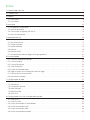 5
5
-
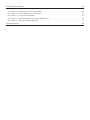 6
6
-
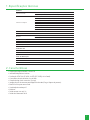 7
7
-
 8
8
-
 9
9
-
 10
10
-
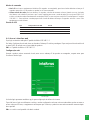 11
11
-
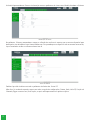 12
12
-
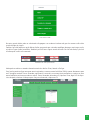 13
13
-
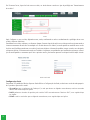 14
14
-
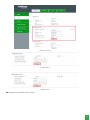 15
15
-
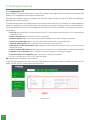 16
16
-
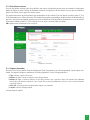 17
17
-
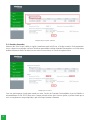 18
18
-
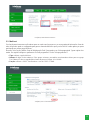 19
19
-
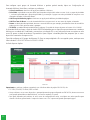 20
20
-
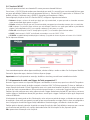 21
21
-
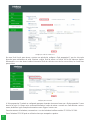 22
22
-
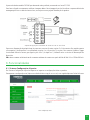 23
23
-
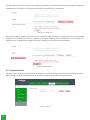 24
24
-
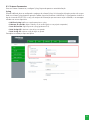 25
25
-
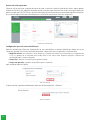 26
26
-
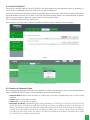 27
27
-
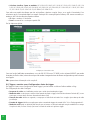 28
28
-
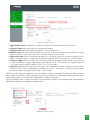 29
29
-
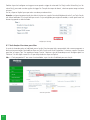 30
30
-
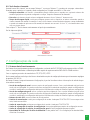 31
31
-
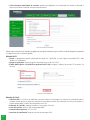 32
32
-
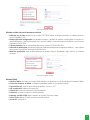 33
33
-
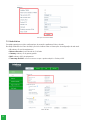 34
34
-
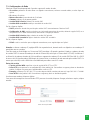 35
35
-
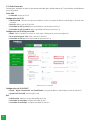 36
36
-
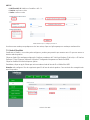 37
37
-
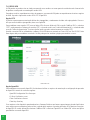 38
38
-
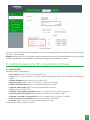 39
39
-
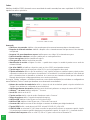 40
40
-
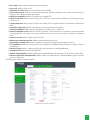 41
41
-
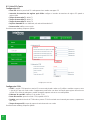 42
42
-
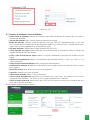 43
43
-
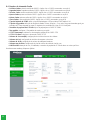 44
44
-
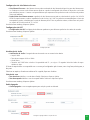 45
45
-
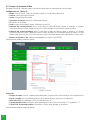 46
46
-
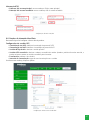 47
47
-
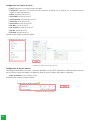 48
48
-
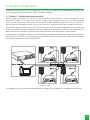 49
49
-
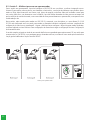 50
50
-
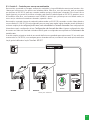 51
51
-
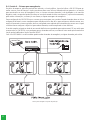 52
52
-
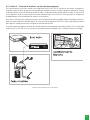 53
53
-
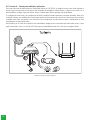 54
54
-
 55
55
-
 56
56
-
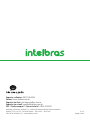 57
57
Artigos relacionados
-
Intelbras XPE 1013 IP Manual do usuário
-
Intelbras IAD 100 Manual do usuário
-
Intelbras XPE 3115 IP Manual do usuário
-
Intelbras TVIP 3000 WIFI Manual do proprietário
-
Intelbras TVIP 3000 WIFI Guia de instalação
-
Intelbras ATA 200 Manual do usuário
-
Intelbras XPE 3200 IP Face Manual do usuário
-
Intelbras XPE 3200 IP Face Manual do usuário
-
Intelbras VIP 5550 D Z IA Manual do usuário
-
Intelbras VIP 3215 SD IR Manual do usuário